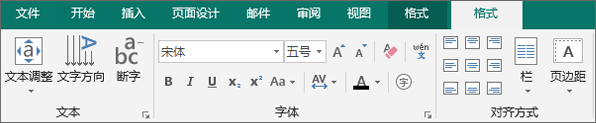重要: 2026 年 10 月之后,将不再支持 Microsoft Publisher。 Microsoft 365 订阅者将不再具有访问权限。 详细了解 Publisher 停用。
当文本框未连接到其他文本框时,你可以让 Publisher 自动调整文本大小以适合文本框。
打开 copyfitting
-
在文本框中单击。
-
单击“文本框工具格式”选项卡,然后单击“文本拟合”。
-
执行下列操作之一:
-
若要在调整框或类型的大小时缩小或展开文本以适应文本框,请单击“最佳调整”。
-
若要减小文本的点大小,直到没有文本溢出,请单击“ 溢出时收缩文本”。
-
关闭 copyfitting
如果文本在键入时或调整文本框的大小发生更改,则已启用 “自动调整文本 ”。 下面介绍如何将其关闭,使文本保持相同的大小。
-
在文本框中单击。
-
单击“文本框工具格式”选项卡,然后单击“文本拟合”。
-
单击“ 不自动调整”。
关闭自动复制调整功能后,每当调整文本框的大小时,字体大小都保持不变。